Iniciar a partir de um aplicativo com suporte para plug-in
Para imprimir dados do software do aplicativo do Microsoft Office que suporta o plug-in usando o Free Layout plus, use o procedimento a seguir para iniciar o Free Layout plus e inserir dados.
 Nota
Nota
- A explicação a seguir usa as telas que aparecem quando você utiliza o Microsoft Word.
-
Inicie o Microsoft Word.
-
Confirme que a faixa de opções Canon Free Layout plus é exibida.

 Importante
Importante-
Se faixa de opções Canon Free Layout plus não for exibida, consulte "Faixa de opções Canon Free Layout plus não é exibida".
-
-
Clique em Editar/imprimir (Edit/Print).
O Free Layout plus é iniciado.
Os dados editados no aplicativo do Office aparece na Lista dados entrada (Input Data List) na tela inicial. (Consulte "Tela inicial do Free Layout plus.")
Faixa de opções Canon Free Layout plus não é exibida
A faixa de opções Canon Free Layout plus pode não aparecer nos aplicativos Word, PowerPoint ou Excel, e as funções do Free Layout plus podem não estar disponíveis.
Nesse caso, instale novamente o Free Layout plus.
Você também pode ativar add-ins para exibir o Canon Free Layout plus.
Consulte abaixo para obter os procedimentos para reinstalar o plug-in ou para habilitar os add-ins.
Reinstalar o Free Layout plus
Se ocorrer um problema, como fechamento anormal do sistema ou do aplicativo, o aplicativo Office desabilitará os add-ins como precaução de segurança.
Nesse caso, você precisará reinstalar o Canon Free Layout plus para exibir a faixa de opções do Free Layout plus.
 Nota
Nota
-
Não é possível reinstalar o Free Layout plus quando um aplicativo do Office estiver em execução. Quando a mensagem aparecer, selecione Cancelar (Cancel) e feche o aplicativo do Office.
Reinstale o Free Layout plus da seguinte maneira:
-
Feche o aplicativo do Office se ele estiver aberto.
-
Instale o Free Layout plus.
Ative o Free Layout plus nas Opções do aplicativo do Office
Se ocorrer um problema, como fechamento anormal do sistema ou do aplicativo, o aplicativo Office desabilitará os add-ins como precaução de segurança.
Nesse caso, você precisará restaurar os add-ins desativados para exibir a faixa de opções do Canon Free Layout plus.
Use o procedimento a seguir para restaurar os add-ins desativados pelo aplicativo do Office.
-
Selecione Opções (Options) no menu Arquivo (File).
Selecione Opções (Options) no menu Arquivo (File) no aplicativo do Office.
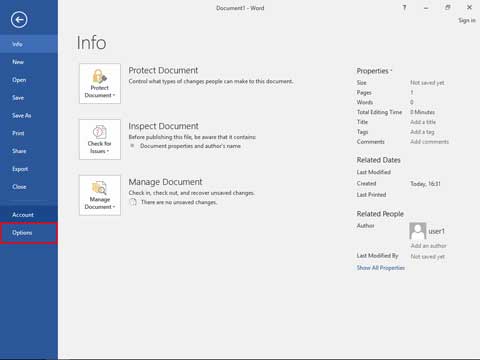
-
Na lista do lado esquerdo da caixa de diálogo de opções de <nome do aplicativo>, selecione Add-ins.
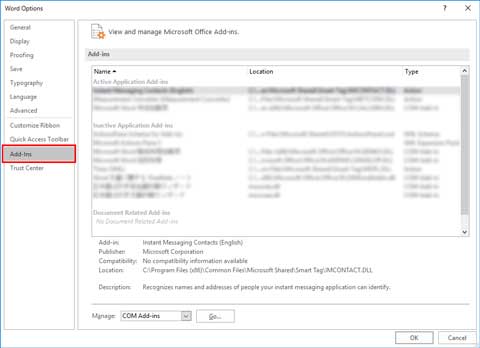
-
Na caixa de combinação Gerenciar (Manage), confirme as configurações em Itens desativados (Disabled Items) e Add-ins COM (COM Add-ins).
- Como confirmar Itens desativados (Disabled Items)
- Na caixa de combinação Gerenciar (Manage), selecione Itens desativados (Disabled Items)
- Clique no botão Ir (Go).
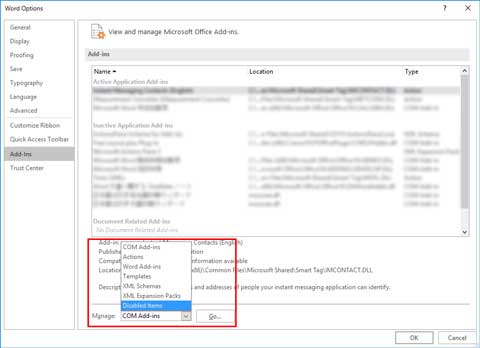
- Se Add-in: plug-in do free layout plus (cnflpaddin.dll) (Addin :free layout plus plug-in (cnflpaddin.dll)) for exibido na caixa de diálogo Itens desativados (Disabled Items), selecione-o e clique no botão Ativar (Enable).
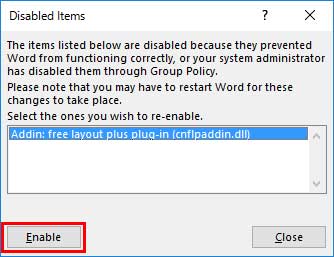
- Como confirmar Add-ins COM (COM Add-ins)
- Na caixa de combinação Gerenciar (Manage), selecione Add-ins COM (COM Add-ins)
- Clique no botão Ir (Go).
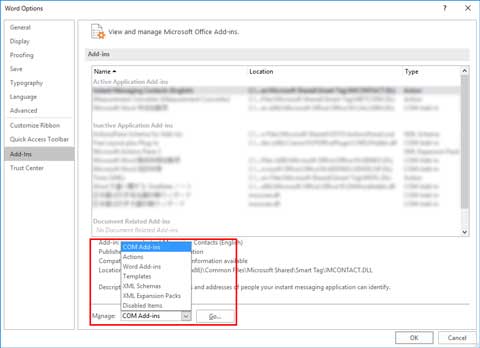
- Se a caixa de seleção Plug-in do Free Layout plus (Free Layout plus Plug-In) não estiver marcada na caixa de diálogo Add-ins COM (COM Add-ins), clique nela para marcá-la.
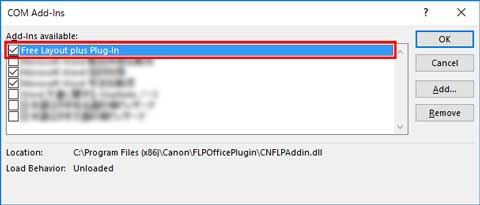
- Como confirmar Itens desativados (Disabled Items)
-
Feche todas as caixas de diálogo e reinicie o aplicativo Office.

